Passaggio 3: Creare la definizione di compilazione
Le definizioni di compilazione e versione sono attività di Azure DevOps e probabilmente devono essere eseguite da un amministratore di Azure DevOps. La definizione di compilazione compila il progetto all'interno del repository Git e le definizioni di versione lo distribuiscono nell'ambiente di BizTalk Server.
Prima di iniziare
Passaggio 2 completo: creare il token Di Azure DevOps e installare l'agente.
Aggiungere le attività di compilazione
Nel progetto selezionare Pipelines Create Pipeline (>Crea pipeline):
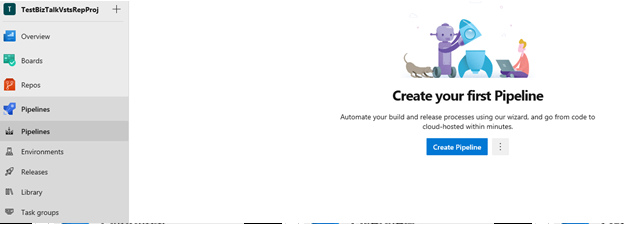
Usare l'editor classico per creare una pipeline senza YAML:
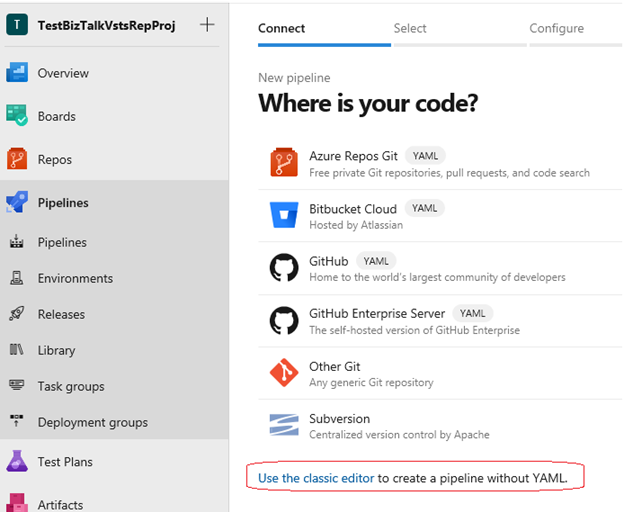
Selezionare Azure Repos GitContinue:Select Azure Repos Git Continue>:
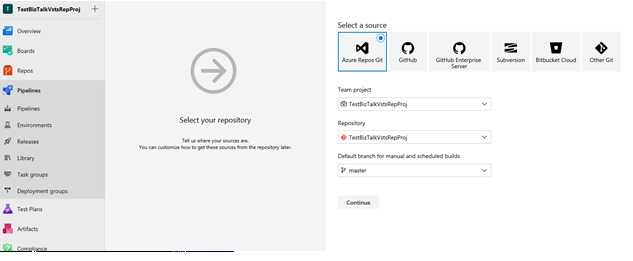
Selezionare il modello >VuotoApplica:
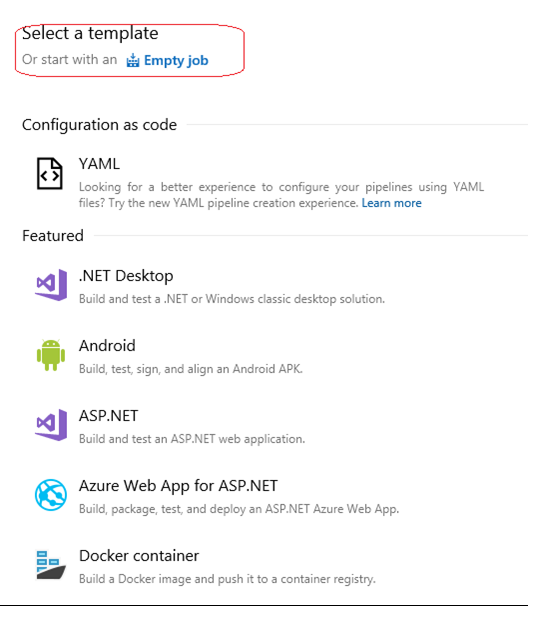
Impostare il pool di agenti. Le opzioni disponibili sono:
Azure Pipelines: selezionare questa opzione per usare gli agenti > ospitati di Azure windows-2019:
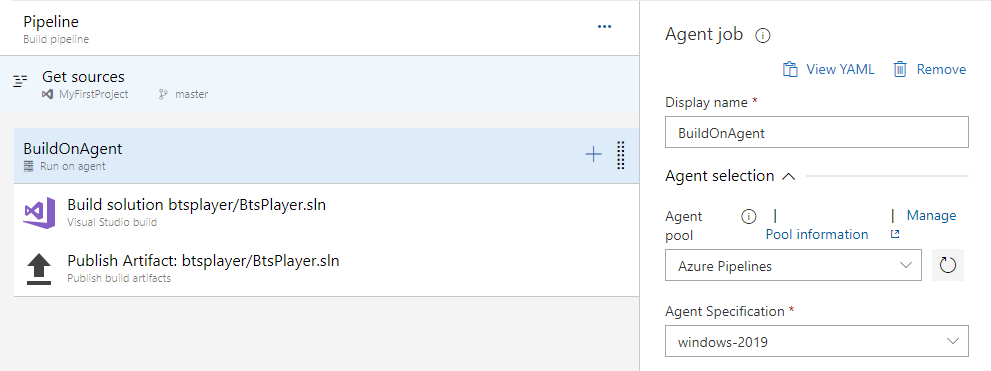
Impostazione predefinita: selezionare questa opzione per usare il proprio pool di agenti definiti:
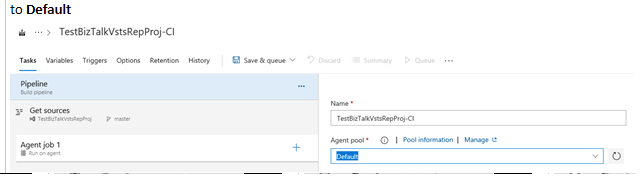
Nella fase 1 aggiungere un'attività selezionare Aggiunta di compilazione> di Visual Studio:
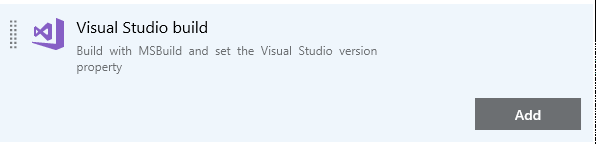
Selezionare l'attività Di compilazione di Visual Studio appena aggiunta e impostare le proprietà seguenti:
- Nome visualizzato: immettere la soluzione di compilazione, ad esempio
YourProjectName/YourProjectName.sln. - Versione di Visual Studio: selezionare almeno Visual Studio 2015. È anche possibile selezionare Ultime.
- Architettura DI MSBuild: selezionare MSBuild x86.
Le proprietà sono simili alle seguenti:
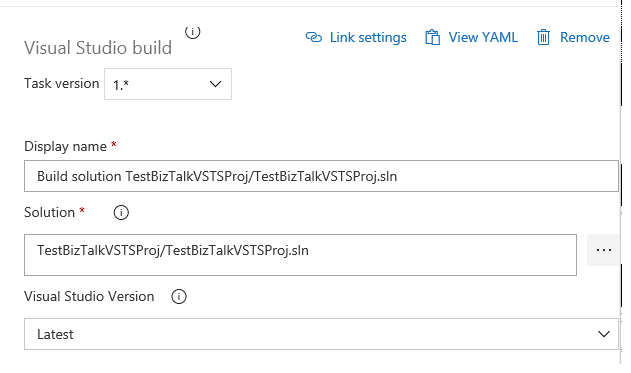
- Nome visualizzato: immettere la soluzione di compilazione, ad esempio
Nella fase 1 aggiungere un'attività selezionare Pubblica elementi di compilazione>Aggiungi:
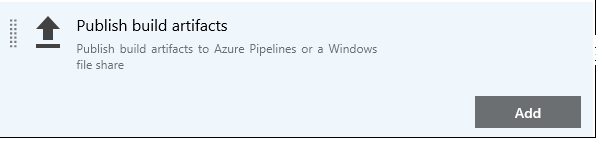
Selezionare l'attività Pubblica artefatto e immettere il nome visualizzato preferito. Per Percorso da pubblicare, selezionare il pulsante ... e scegliere la cartella del progetto applicazione (ad esempio appProjectHelloWorld). Selezionare OK.
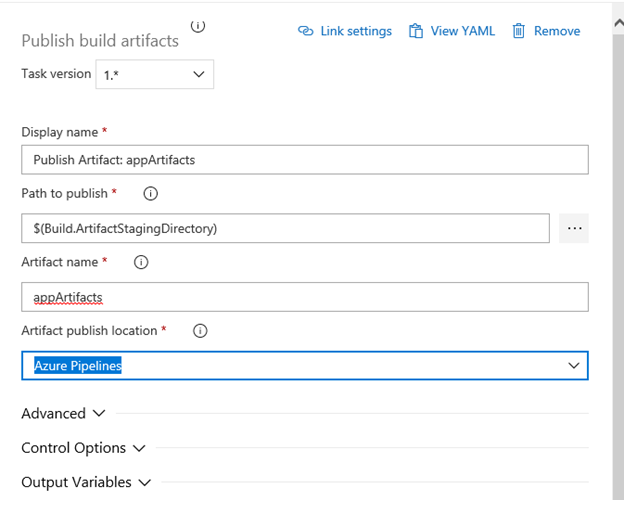
Il nome dell'artefatto può essere qualsiasi elemento desiderato. Selezionare Salva.
Passare a Trigger e impostare lo stato del trigger su Abilitato:
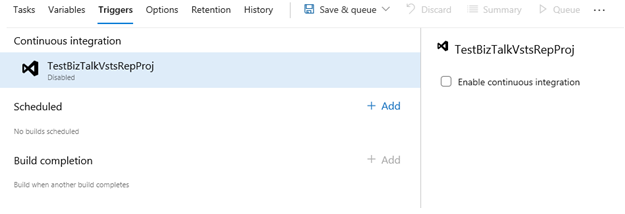
Salvare & Coda per testare la definizione di compilazione. Quando si esegue la coda, viene richiesta la coda dell'agente e il ramo. Selezionare la coda dell'agente predefinito e scegliere il ramo. Selezionare Coda.
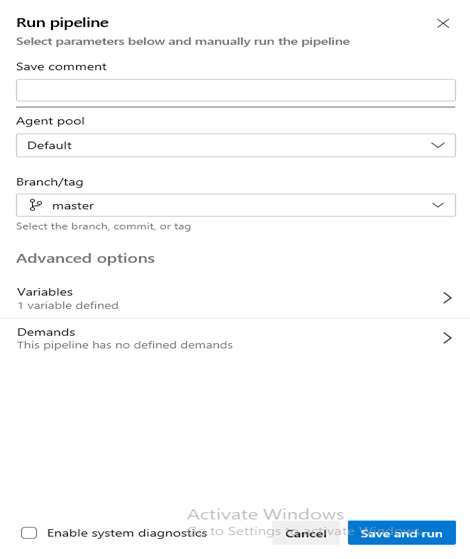
Viene avviata una nuova compilazione e è possibile selezionarla per verificare l'esito positivo o negativo.
Risultati ottenuti
In Azure DevOps è stata creata una definizione di compilazione che compila l'applicazione all'interno di Git o controllo della versione di Team Foundation (qualsiasi cosa scelta). Quando le modifiche vengono apportate all'interno del controllo del codice sorgente, le modifiche vengono rilevate automaticamente e è possibile eseguirne il push.
Passaggi successivi
Passaggio 4: Creare la definizione della versione
Configurare token e variabili ambientali
Commenti e suggerimenti
Presto disponibile: Nel corso del 2024 verranno gradualmente disattivati i problemi di GitHub come meccanismo di feedback per il contenuto e ciò verrà sostituito con un nuovo sistema di feedback. Per altre informazioni, vedere https://aka.ms/ContentUserFeedback.
Invia e visualizza il feedback per